苹果ID账号,是每个苹果用户的数字身份,它不仅链接了iCloud的云端存储、App Store的购买清单,还确保了设备的安全与隐私。时不时,我们可能需要对这个身份做出改变,比如换个主要邮箱、分割个人与工作账号,或仅仅是解决账号问题。在这篇详细指南中,我们将逐步解密如何顺利进行苹果ID的更改,包括准备工作、具体操作步骤与应对潜在问题的技巧。
一、准备工作
在更改苹果ID之前,做好充分的准备是至关重要的,以保证操作顺畅:
备份数据:不管是通过iCloud还是iTunes,确保你的重要数据在更改前已完成备份。这将避免意外数据丢失的烦恼。
退出iCloud:首先,在设备中导航至“设置” > “iCloud”,点击“退出登录”。值得注意的是,退出后你的照片、通讯录、日历等数据将暂时无法访问,直至你重新登录新账户。
注销App Store与iTunes Store:同样路径,“设置” > “iTunes Store与App Store”,选择你的Apple ID并退出。
确保设备解锁:确保你的设备已解锁,并掌握现在账号的密码。
双重认证:如已开启双重认证,更改时可能需要输入验证码。确认你可访问接收验证码的设备或电话号码。
二、步骤解析:如何更改苹果ID
接下来,让我们进入最激动的部分,逐步探索更改苹果ID的具体操作:
访问Apple ID管理页面:打开浏览器,前往Apple ID管理页面。输入当前Apple ID和密码,点击“登录”。
编辑Apple ID信息:登录后,进入Apple ID概览页面,点击“姓名、电话号码、电子邮件”。在此,可添加与Apple ID关联的新电子邮件地址。点击“编辑”,输入新地址并验证,遵循屏幕指示完成验证流程。
更新主要电子邮件地址:新邮箱若成功验证,即成为你的新Apple ID。请注意,Apple ID的更改是不可逆的,旧ID将失去效力。别忘了同时更新救援邮件、安全问题等信息。
设备上登录新Apple ID:重返你的苹果设备,导航至“设置”中,为iCloud和App Store输入新Apple ID及密码。
恢复备份(可选):如更改前已备份数据,现可选择恢复备份。通过iCloud或iTunes完成相应步骤即可。
三、常见问题与解决方案
在更改过程中,难免会遇上一些小障碍。以下是一些常见问题及其解决策略:
无法验证新邮箱:检查新邮箱是否准确且活跃,偶尔验证邮件可能会落入垃圾箱;若邮件迟迟未到,可尝试重新发送验证。
双重认证后不知所措:若启用了双重认证,确保你更新了访问旧版本号码后再试。
数据同步延误:有时新ID与iCloud同步需时,请耐心等待,或尝试重启设备。
购买记录问题:改变Apple ID并不妨碍你的购买记录访问,但需通过新ID确认。
第三方应用障碍:某些应用可能需重新登录,因此务必逐一确认其设置。
四、注意事项
在变化中,有几点务必要铭记:
不可逆性:一旦更改,旧ID无法再返回使用。
安全性:操作需在安全的网络环境中进行,确保设备已解锁及对当前账号密码有所掌握。
数据备份:切记尽早备份,未来可以快速恢复。
全设备更新:若你拥有多台苹果设备,确保信息一致,以免混淆。
五、总结
更改苹果ID账号虽然是一个复杂的过程,但通过以上步骤,提升你的管理体验绝非难事。务求在动手之前准备周全,确保信息安全与数据完整,最终达到心目中的完美Apple ID管理。如果在过程中遇到问题,别犹豫,及时联系苹果支持。掌握这一过程,你将能更好地管理你的苹果世界,确保你的数据和隐私获得充分保障!返回搜狐,查看更多